
สารบัญ:
- ขั้นตอนที่ 1: ชิ้นส่วนและเครื่องมือ
- ขั้นตอนที่ 2: เกี่ยวกับวงจรแอมป์ที่ฉันเลือกสร้าง
- ขั้นตอนที่ 3: ดึงตัวควบคุม NES ออกจากกัน
- ขั้นตอนที่ 4: การถอดพลาสติกส่วนเกินภายในคอนโทรลเลอร์
- ขั้นตอนที่ 5: ขยายรูสายไฟให้พอดีกับหม้อด้านใน
- ขั้นตอนที่ 6: การเพิ่มอินพุตแจ็คเสียงไปยังตัวควบคุม NES
- ขั้นตอนที่ 7: การเพิ่มสวิตช์ไปยังตัวควบคุม NES
- ขั้นตอนที่ 8: การเพิ่ม Micro USB Adapter ให้กับ NES Controller
- ขั้นตอนที่ 9: การแนบโมดูลการชาร์จเข้ากับแบตเตอรี่
- ขั้นตอนที่ 10: การเดินสายไฟสวิตช์และอะแดปเตอร์ USB
- ขั้นตอนที่ 11: การเพิ่มไฟ LED เพื่อระบุว่าเมื่อใดที่แอมป์หูฟังเปิด/ปิด
- ขั้นตอนที่ 12: หาขนาดที่เหมาะสมสำหรับบอร์ดต้นแบบ
- ขั้นตอนที่ 13: การสร้างวงจร - ตอนที่ 1
- ขั้นตอนที่ 14: การสร้างวงจร - ตอนที่ 2
- ขั้นตอนที่ 15: การสร้างวงจร - ตอนที่ 3
- ขั้นตอนที่ 16: การสร้างวงจร - ตอนที่ 4
- ขั้นตอนที่ 17: บัดกรีสายไฟให้เข้าที่
- ขั้นตอนที่ 18: เชื่อมต่อสายเหล่านั้นทั้งหมด
- ขั้นตอนที่ 19: เสร็จสิ้นการสัมผัส
- ผู้เขียน John Day [email protected].
- Public 2024-01-30 13:04.
- แก้ไขล่าสุด 2025-06-01 06:10.



ตอนนี้ฉันได้สร้างบางส่วนด้วยตัวควบคุม NES (ดูด้านล่าง) คราวนี้ฉันสามารถเพิ่มแอมป์หูฟังเข้าไปข้างในได้ - ไม่ได้หมายความว่าจะทำได้เมื่อคุณพิจารณาว่าข้างในมีเนื้อที่เท่าไหร่
เคล็ดลับคือการใช้แบตเตอรี่ li-op (จากโทรศัพท์เครื่องเก่า) ที่มีโมดูลการชาร์จและตัวควบคุมแรงดันไฟฟ้าในเครื่องเดียว ทำให้พื้นที่ที่จำเป็นสำหรับชิ้นส่วนเหล่านี้ลดลง และทำให้มั่นใจได้ว่ามีที่ว่างเพียงพอสำหรับวงจร หม้อ ไฟ LED และสวิตช์
ลวดยังสามารถใช้พื้นที่มากภายในโครงสร้างแบบนี้ ดังนั้นฉันจึงใช้สายเคเบิลคอมพิวเตอร์ที่บางมากเพื่อลดปริมาณพื้นที่ที่อาจใช้
ตัวควบคุม NES ที่ฉันพบในถังขยะที่มีการตัดสายไฟ บางคนอาจคิดว่าทองแดงที่อยู่ภายในมีค่ามากกว่าตัวควบคุมจริงๆ! คงจะดีถ้าสามารถใช้ปุ่มต่างๆ บนคอนโทรลเลอร์ได้ แต่สิ่งนี้ไม่สามารถทำได้ ดังนั้นฉันจึงประนีประนอมกับที่ที่ต้องทำ หม้อติดกับด้านที่เดิมมีเชือกอยู่ เพราะมีรูให้ฉันใช้อยู่แล้ว และดูเหมือนว่าจะเป็นจุดที่เหมาะสมที่จะใส่มันเข้าไป ฉันสามารถใช้รูปุ่มสีแดงอันใดอันหนึ่งได้ แต่ลูกบิดจะติดค้างและจะไม่สะดวกในกระเป๋า
คุณอาจจะถามตัวเองในตอนนี้ แอมป์หูฟังคืออะไร และทำไมฉันถึงต้องมี! โทรศัพท์ของคุณไม่มีพลังขับหูฟังสักคู่จริงๆ คุณสามารถได้ยินสิ่งนี้เมื่อคุณฟังเพลงผ่านลำโพงโทรศัพท์ เสียงจะแบนและไม่มีช่วงจริง เมื่อคุณเสียบหูฟังเข้ากับแอมพลิฟายเออร์แยกต่างหาก คุณจะประหลาดใจกับระดับของการปรับปรุงคุณภาพเสียงในด้านความคมชัด รายละเอียด และไดนามิกที่คุณได้รับจากลำโพงของคุณ
ดังนั้นโดยไม่ต้องกังวลใจอีกต่อไป - มาแตกกันเถอะ
แอมป์หูฟังตัวอื่นๆ ที่ฉันสร้างมา
ทำแอมป์หูฟังของคุณเอง V1
ทำแอมป์หูฟัง V2
แอมป์หูฟังขนาดเล็ก
โครงการที่มีตัวควบคุม NES
พาวเวอร์ซัพพลายแบบปรับได้ V2
Light Theremin ในตัวควบคุม NES - 555 Timer
NES คอนโทรลเลอร์ Night Light V2
NES Controller Night Light ในเรซิน
ขั้นตอนที่ 1: ชิ้นส่วนและเครื่องมือ




อะไหล่:
1. NES Controller - คุณสามารถซื้อสำเนาได้ในราคาถูกบน eBay
2. Potentiometer แก๊งดวล 10K - eBay
3. ปุ่มโพเทนชิออมิเตอร์ - eBay
4. ตัวต้านทาน 2 X 18K - eBay
5. ตัวต้านทาน 4 X 68K - eBay
6. ตัวต้านทาน 47K - eBay
7. LED 3mm - eBay
8. NE5532 IC - eBay (10 IC ในราคาเพียง 1 ดอลลาร์เท่านั้น!)
9. ที่ยึดซ็อกเก็ต 8 ขา - eBay
10. สวิตช์ SPDT - eBay
11. ตัวเก็บประจุ 3 X 4.7uf - eBay
12. ตัวเก็บประจุเซรามิก 2 X 22pf - eBay
13. 3 X 220uf ตัวเก็บประจุ - eBay
14. ช่องเสียบแจ็คสเตอริโอขนาด 3.5 มม. 2 X - eBay
15. บอร์ดต้นแบบ - eBay
16. 3.7 li-po battery - eBay หรือรับจากโทรศัพท์เครื่องเก่า
17. เครื่องชาร์จ 3.7v และโมดูลควบคุมแรงดันไฟฟ้า - eBay
18. อะแดปเตอร์ Micro USB - eBay
19. สายไฟ. ฉันใช้สายแพแบบบางของคอมพิวเตอร์ ซึ่งคุณสามารถไปรับได้ฟรีที่ e-waste ในพื้นที่ของคุณหรือซื้อบน eBay
เครื่องมือ
1. หัวแร้ง
2. สว่าน ก็ยังดีที่จะมีดอกสว่านแบบขั้นบันไดทำรู (เพิ่งได้ชุดมาเองแล้วชอบมากๆ)
3. เครื่องตัดลวด
4. เดรเมล (ไม่จำเป็นแต่สะดวกเสมอ
5. มีดตรง
6. ไขควงธรรมดา หัวฟิลลิป ฯลฯ
7. กาวอีพ็อกซี่
ขั้นตอนที่ 2: เกี่ยวกับวงจรแอมป์ที่ฉันเลือกสร้าง
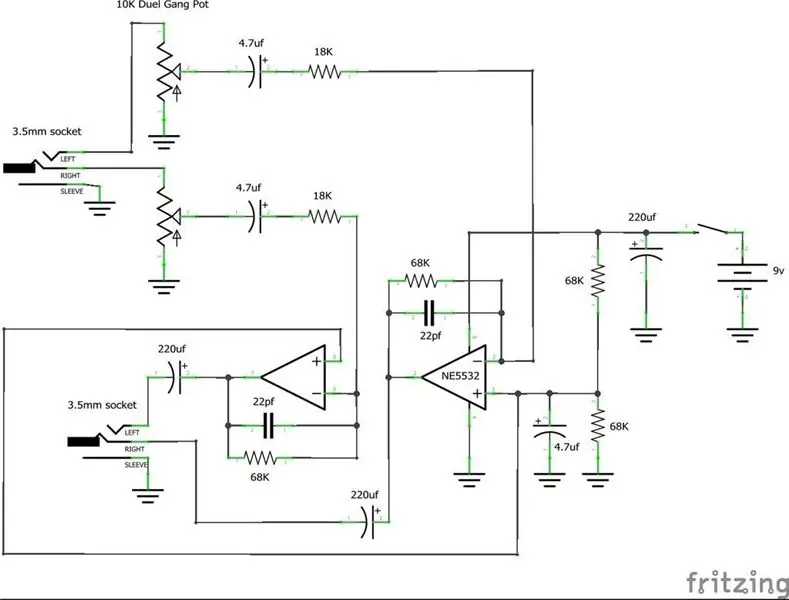

แอมป์สร้างขึ้นโดยใช้ op amp 5532 op amp เป็นอุปกรณ์ที่มีสัญญาณรบกวนต่ำและมีความผิดเพี้ยนต่ำ ซึ่งสามารถขับเคลื่อนโหลดอิมพีแดนซ์ต่ำให้เต็มกำลังไฟฟ้าสวิงได้ในขณะที่ยังคงความผิดเพี้ยนต่ำ นอกจากนี้ยังสามารถป้องกันการลัดวงจรของเอาต์พุตได้อย่างเต็มที่ ฉันได้รวมแผ่นข้อมูลไว้ใน op amp เผื่อใครสนใจ
ข้อดีอื่น ๆ เกี่ยวกับ op amp นี้คือราคาถูก คุณต้องการเพียง 1 สำหรับวงจรและคุณไม่ต้องกังวลเกี่ยวกับกราวด์เสมือนหรือพยายามแยกกราวด์อินพุตและเอาต์พุต
นอกจากนี้ เมื่อคุณดูแผนผังครั้งแรก อาจดูเหมือนว่ามีไอซีออปแอมป์ 2 ตัว อันที่จริงมีอันเดียวและทำด้วยวิธีนี้จึงง่ายต่อการออกแบบ ผลลัพธ์ที่ได้คืออุปกรณ์พกพาคุณภาพสูงและประสิทธิภาพสูงซึ่งสร้างได้ง่ายและจะเปลี่ยนวิธีการฟังเพลงจากโทรศัพท์ของคุณ
ตรวจสอบให้แน่ใจว่าคุณได้เขียงหั่นขนมวงจรก่อน ไม่มีอะไรเลวร้ายไปกว่าการคิดว่า "คุณได้สิ่งนี้" บัดกรีทุกอย่างเข้าที่แล้วตระหนักว่าคุณทำมันพัง!
ขั้นตอนที่ 3: ดึงตัวควบคุม NES ออกจากกัน




ขั้นตอนแรกคือการดึงคอนโทรลเลอร์ NES ออกจากกัน
ขั้นตอน:
1. ถอดสกรู 6 ตัวที่ด้านหลังของคอนโทรลเลอร์ออกและเก็บไว้ในที่ปลอดภัย
2. ถอดแผงวงจรและสายไฟ สายไฟพันรอบพลาสติกสองสามชิ้นภายในตัวควบคุม ดังนั้นคุณต้องคลายเกลียวออก
3. ถอดแผงวงจรและปุ่มทั้งหมดออก เก็บปุ่มด้วยสกรู - ที่ที่ปลอดภัย
4. จอยควบคุมของฉันค่อนข้างสกปรก เลยล้างมันด้วยน้ำสบู่
ขั้นตอนที่ 4: การถอดพลาสติกส่วนเกินภายในคอนโทรลเลอร์



ภายในคอนโทรลเลอร์มีเป้าเสื้อกางเกงพลาสติก ตัวยึด และชิ้นส่วนเล็กๆ อื่นๆ ที่คุณต้องถอดออก คุณต้องสร้างพื้นที่ว่างให้มากที่สุดเท่าที่จะเป็นไปได้ภายในคอนโทรลเลอร์เพื่อให้พอดีกับอุปกรณ์อิเล็กทรอนิกส์ภายใน ตรวจสอบให้แน่ใจว่าคุณไม่ได้ถอดสกรูยึดใดๆ หรือต้องการปิดเคส!
ขั้นตอน:
1. ขั้นแรก ใช้คีมตัดลวดแบบแบนคู่หนึ่งแล้วตัดพลาสติกที่ยกขึ้นทั้งหมดที่คุณเห็นในเคสออก
2. คุณจะต้องเอาพลาสติกที่ล้อมรอบปุ่มออกด้วย
3. ถอดเป้าเสื้อกางเกงรอบๆ ด้านในของเคสออก
4. คุณจะต้องเอาพลาสติกส่วนเกินออกเล็กน้อยที่รองรับรูสายเคเบิล ฉันเพิ่งใช้มีดเล่มหนึ่งข้ามมันและเอาพลาสติกส่วนเกินออกอย่างระมัดระวัง
5. สิ่งเดียวที่ควรยืนอยู่ภายในคอนโทรลเลอร์คือที่ยึดสกรู
6. ทำความสะอาดส่วนพลาสติกที่ถอดออกเพื่อไม่ให้มีเศษเล็กเศษน้อยเกาะติด - คุณต้องการให้ด้านในของเคสเรียบที่สุด
ขั้นตอนที่ 5: ขยายรูสายไฟให้พอดีกับหม้อด้านใน




ขั้นตอน:
1. ต้องขยายรูที่สายไฟออก วิธีที่ดีที่สุดคือใส่เคสคอนโทรลเลอร์กลับเข้าที่ก่อน
2. ขยายรูด้วยดอกสว่าน
3. เลิกทำคอนโทรลเลอร์อีกครั้งแล้ววางหม้อในส่วนเพื่อให้แน่ใจว่าพอดี
4. ในขั้นตอนนี้ ฉันยังวางส่วนประกอบหลักไว้ในเคสด้วย เพื่อให้ฉันรู้สึกได้ว่าทุกอย่างจะถูกจัดวางภายในเคสอย่างไร
ขั้นตอนที่ 6: การเพิ่มอินพุตแจ็คเสียงไปยังตัวควบคุม NES



ฉันคิดเกี่ยวกับการเพิ่มอินพุตแจ็คไปยังตำแหน่งที่ปุ่มสีแดง 2 ปุ่มบนคอนโทรลเลอร์ NES อยู่ ฉันตระหนักได้ค่อนข้างเร็วว่านี่จะเป็นตำแหน่งที่น่าอึดอัดใจในการค้นหาพวกมันเนื่องจากแม่แรงจะยื่นออกไปด้านข้างซึ่งจะทำให้คุณรู้สึกอึดอัดในกระเป๋าของคุณ
ขั้นตอน:
1. ขั้นแรก งอขาของอินพุตแจ็คตามที่แสดงในภาพ สิ่งนี้จะทำให้คุณมีพื้นที่มากขึ้นในเคส
2. ถัดไป คุณต้องเจาะรูสองสามรูเพื่อให้พอดีกับแจ็คอินพุต เมื่อเจาะรูที่ด้านข้างของเคส ให้ตรวจสอบสิ่งต่อไปนี้:
NS. ต้องเจาะรูเพื่อให้อินพุตของแจ็ควางราบที่ด้านล่างของเคสได้ ในการทำเช่นนี้ รูเจาะจะต้องอยู่ในตำแหน่งสูงที่สุดเท่าที่จะเป็นไปได้ในกรณีด้านล่าง
NS. ตรวจสอบให้แน่ใจว่าคุณได้คำนึงถึงสกรูยึดภายในเคสด้วย หากคุณเจาะรูผิดที่ แท่นยึดก็จะขวางทาง
3. ยึดอินพุตแจ็คแต่ละตัวเข้าที่
ขั้นตอนที่ 7: การเพิ่มสวิตช์ไปยังตัวควบคุม NES



สวิตช์ที่ฉันใช้คือสวิตช์ที่ฉันนอนอยู่ ฉันจะดึงมันออกมาจากอุปกรณ์อิเล็กทรอนิกส์ที่ตายแล้ว ฉันตัดสินใจค้นหาสวิตช์ในส่วน "เริ่มต้น" บนตัวควบคุม NES ซึ่งดูเหมือนจะเป็นสถานที่ที่เหมาะสม
ขั้นตอน:
1. ในการยึดสวิตช์ให้เข้าที่ ฉันใช้กาวอีพ็อกซี่เล็กน้อย สวิตช์และกาวไม่ค่อยผสมกัน ดังนั้นอย่าใช้มาก
2. เมื่อแห้งแล้ว ให้ทดสอบสวิตช์เพื่อให้แน่ใจว่าไม่มีกาวเข้าไปในสวิตช์
3. รู “select” จะถูกแทนที่ด้วยปุ่มสีดำเดิมในภายหลัง
ขั้นตอนที่ 8: การเพิ่ม Micro USB Adapter ให้กับ NES Controller



โมดูลการชาร์จนั้นยอดเยี่ยม แต่ข้อเสียเพียงอย่างเดียวคือเต้ารับ USB ถูกปิดภาคเรียนซึ่งทำให้ยากต่อการใช้งานในโครงการเช่นนี้ วิธีแก้ไขคือเพิ่มอะแดปเตอร์ mini USB มีจุดบัดกรีที่ชัดเจนทั้งบนโมดูลและอะแดปเตอร์ ดังนั้นการเชื่อมต่อจึงเป็นเรื่องง่าย
ขั้นตอน:
1. เนื่องจากฉันต้องการเก็บแบตเตอรี่ โมดูล และอะแดปเตอร์ไว้ใกล้กัน (ต้องใช้ลวดที่มีความยาวสั้นเท่านั้น) ฉันจึงตัดสินใจเพิ่มอะแดปเตอร์ใกล้กับโพเทนชิออมิเตอร์
2. วางอแดปเตอร์ไว้ในเคสและทำเครื่องหมายว่าอินพุต USB จะออกจากเคสที่ใด
3. ในการทำช่องขนาดเล็กสำหรับเต้ารับ USB ก่อนอื่นให้เจาะรูเล็กๆ สองสามรูตามที่แสดงในภาพ ดอกสว่านควรอยู่ที่ประมาณ ¾ ความกว้างของเต้ารับ USB
4. ถัดไป ตัดพลาสติกชิ้นเล็กๆ ระหว่างรูออก
5. ใช้ไฟล์เล็ก ๆ แบน ๆ เพื่อเริ่มสร้างรูปร่างสล็อต ใช้เวลาของคุณและขยายช้าๆ จนกว่าเต้ารับ USB จะพอดี
6. สุดท้าย ใช้อีพ็อกซี่จำนวนเล็กน้อยที่ด้านล่างของเต้าเสียบและกาวเข้าที่ ตรวจสอบให้แน่ใจว่าคุณไม่มีกาวติดอยู่ในเต้ารับ USB
ขั้นตอนที่ 9: การแนบโมดูลการชาร์จเข้ากับแบตเตอรี่



ฉันลืมถ่ายรูป แต่ก่อนที่คุณจะเพิ่มแบตเตอรี่ คุณจะต้องติดปุ่มทั้งหมดให้เข้าที่ ฉันเพิ่มกาวอีพ็อกซี่เล็กน้อยในแต่ละอันแล้วติดกาวให้เข้าที่
ขั้นตอน:
ฉันเพิ่งทำ Instructable เกี่ยวกับวิธีการนำแบตเตอรี่มือถือเก่ากลับมาใช้ใหม่ ซึ่งสามารถพบได้ที่นี่ คำแนะนำนี้จะนำคุณไปสู่วิธีการต่อโมดูลเข้ากับแบตเตอรี่
1. เติม superglue ที่ด้านล่างของโมดูลและติดไว้บนแบตเตอรี่ ตรวจสอบให้แน่ใจว่าจุดบัดกรี "แบตเตอรี่" หันไปทางขั้วแบตเตอรี่
2. ในการเชื่อมต่อโมดูลกับแบตเตอรี่ ฉันใช้ขาตัวต้านทานบางตัว เพิ่มการบัดกรีที่ขั้วแบตเตอรี่แต่ละอัน ตรวจสอบให้แน่ใจว่าคุณเพิ่มตัวประสานอย่างรวดเร็วเพราะคุณไม่ต้องการให้แบตเตอรี่ร้อนเกินไป
3. บัดกรีขาตัวต้านทานไปยังจุดบัดกรีที่เป็นบวกบนโมดูล งอขาแล้วบัดกรีเข้ากับแบตเตอรี่
4. ทำเช่นเดียวกันกับพื้น
ขั้นตอนที่ 10: การเดินสายไฟสวิตช์และอะแดปเตอร์ USB



ดังที่กล่าวไว้ในขั้นตอนก่อนหน้านี้ ลวดที่ฉันใช้คือลวดริบบิ้นเส้นเล็ก ในโครงการแบบนี้ ฉันต้องลดจำนวนพื้นที่ที่ฉันสามารถทำได้ และการใช้ลวดริบบิ้นก็ช่วยได้
ขั้นตอน:
1. บัดกรีลวด 2 ความยาวลงกราวด์และจุดบัดกรีที่เป็นบวกบนเต้ารับ USB
2. หาว่าแต่ละอย่างต้องใช้เวลานานเท่าใด ตัดแต่งและประสานไปยังจุดบัดกรีอินพุตบนโมดูลการชาร์จ
3. ถัดไป บัดกรีลวดไปยังจุดบัดกรีเอาต์พุตที่เป็นบวกบนโมดูล วัด ตัดแต่ง และบัดกรีปลายอีกด้านหนึ่งไปยังจุดบัดกรีจุดใดจุดหนึ่งบนสวิตช์ ลวดอีกเส้นที่จะบัดกรีที่สวิตช์จะมาจากวงจร
ขั้นตอนที่ 11: การเพิ่มไฟ LED เพื่อระบุว่าเมื่อใดที่แอมป์หูฟังเปิด/ปิด




การเพิ่ม LED เป็นวิธีที่ดีในการระบุว่าเปิดแอมป์เมื่อใด เป็นการเพิ่มที่เรียบง่ายซึ่งคุ้มค่าอย่างแน่นอน
ขั้นตอน
1. เจาะรู 3 มม. ลงในคอนโทรลเลอร์ NES ที่คุณต้องการให้มี LED ฉันวางสิ่งนี้ไว้บนตัวควบคุมใกล้กับหม้อและเต้ารับ USB
2. ดัน LED เข้าไปในรู และถ้าจำเป็น ให้เติม superglue เล็กน้อยเพื่อให้เข้าที่
3. ตัดขา LED ที่เป็นบวกและบัดกรีบนตัวต้านทาน 3.3K
4. เชื่อมต่อขาอีกข้างของตัวต้านทานเข้ากับจุดประสานตรงกลางบนสวิตช์
5. ขาอีกข้างของ LED จะติดกับกราวด์บนแผงวงจร
ขั้นตอนที่ 12: หาขนาดที่เหมาะสมสำหรับบอร์ดต้นแบบ




การเพิ่มชิ้นส่วนทั้งหมดลงในเคสก่อนจึงอาจดูย้อนหลังไปเล็กน้อย จากนั้นจึงหาขนาดของบอร์ดต้นแบบ แต่เป็นวิธีที่ดีในการค้นหาว่าคุณต้องทำงานกับห้องใด เห็นได้ชัดว่าฉันกำลังเพิ่มชิ้นส่วนต่างๆ ลงในคอนโทรลเลอร์ NES โดยคำนึงถึงแผงวงจร พยายามเว้นที่ว่างให้มากที่สุด
ขั้นตอน:
1. วางบอร์ดต้นแบบภายในคอนโทรลเลอร์ กระดานพอดีกับความยาวได้ดีมาก แต่จะต้องตัดแต่งและผ่าครึ่งเพื่อให้พอดี
2. คุณสามารถเห็นได้ว่าทำไมฉันจึงงอขาขึ้นบนอินพุตแจ็ค นี่ทำให้ฉันมีพื้นที่มากขึ้นสำหรับแผงวงจร
3. สวิตซ์และสกรูยึดขวางทาง ฉันก็เลยตัดส่วนเหล่านี้บนบอร์ดต้นแบบและติดตั้งรอบๆ พวกมัน
ขั้นตอนที่ 13: การสร้างวงจร - ตอนที่ 1




ดังนั้นฉันจึงตัดสินใจประสานไอซีเข้ากับแผงวงจรโดยตรง ฉันไม่แนะนำให้คุณทำเช่นนี้และใช้ซ็อกเก็ต IC เพื่อให้คุณสามารถเปลี่ยน IC ได้หากมีสิ่งผิดปกติ
ฉันจะทำการสร้างวงจรทีละขั้นตอน ดังนั้นหากคุณยังใหม่กับงานสร้างประเภทนี้ คุณจะสามารถติดตามได้อย่างง่ายดาย
ขั้นตอน:
1. ขั้นแรก ประสาน IC เข้าที่ คุณสามารถเห็นในภาพที่ฉันวางไว้ห่างจากขอบ 4 รู สิ่งนี้จะช่วยให้คุณมีที่ว่างเมื่อเพิ่มตัวเก็บประจุ
2. จากนั้น ต่อพิน 4 กับกราวด์บัส และพิน 8 กับบัสบวกบนบอร์ดต้นแบบ ฉันใช้ขาต้านทานเพื่อทำสิ่งนี้
3. หยิบแคป 220 ยูเอฟทั้งคู่ อันแรกประสานขาบวกกับพิน 7 และขาอีกข้างหนึ่งไปยังจุดบัดกรีสำรอง วางราบเหมือนที่ฉันทำในภาพ หากคุณไม่ทำเช่นนั้น คุณจะไม่สามารถใส่ลงในคอนโทรลเลอร์ NES ได้
4. อีกข้างประสานขาบวกกับขา 1 และขาอีกข้างหนึ่งไปยังจุดบัดกรีสำรอง
ขั้นตอนที่ 14: การสร้างวงจร - ตอนที่ 2




คุณอาจสังเกตเห็นว่าพิน 3 บน IC มีส่วนประกอบบางส่วนที่บัดกรีไว้ ฉันต้องหาวิธีติดชิ้นส่วนทั้งหมดที่ฉันคิดว่าใช้ได้ดี ในขั้นตอนนี้ ผมจะเริ่มขยายพิน 3 เพื่อให้สามารถติดตั้งชิ้นส่วนที่จำเป็นทั้งหมดได้
ขั้นตอน:
1. ประสานตัวต้านทาน 68K กับพิน 1 และ 2 และพินบนสุด 6 และ 7
2. ประสานฝา 22pf เข้ากับหมุดเดียวกัน
3. เพิ่มสายจัมเปอร์ (เพียงแค่ขาต้านทาน) จากพิน 3 ไปยังจุดบัดกรีสำรองถัดจาก IC
ขั้นตอนที่ 15: การสร้างวงจร - ตอนที่ 3



คุณต้องบัดกรีตัวต้านทาน 18K ต่อไป คุณสามารถเห็นในภาพว่าสิ่งเหล่านี้จะออกไปทางด้านขวาของบอร์ดต้นแบบ นั่นเป็นเพราะคุณจะต้องเพิ่มตัวพิมพ์ใหญ่สองสามตัวในภายหลังและจะต้องใช้พื้นที่
ขั้นตอน:
1. เพิ่มตัวต้านทาน 18K ที่พิน 6 และประสานขาอีกข้างหนึ่งไปยังจุดสำรองบนบอร์ดต้นแบบ
2. ทำเช่นเดียวกันกับพิน 2
3. ถึงเวลาเพิ่มตัวต้านทานตัวแรกที่ขา 3 วางตัวต้านทาน 68K ในรูสุดท้ายใกล้กับแถบกราวด์บัสมากที่สุดและประสานเข้าที่ ประสานขาอีกข้างกับพื้น
ขั้นตอนที่ 16: การสร้างวงจร - ตอนที่ 4




ตอนนี้ได้เวลาเพิ่มตัวต้านทานอีกตัวเพื่อพิน 3 พร้อมกับ 4.7 Cap คุณต้องเชื่อมต่อพิน 3 และ 5 เข้าด้วยกัน
ขั้นตอน:
1. หยิบตัวต้านทาน 68K สิ่งนี้จะเชื่อมต่อกับบัสบวก บัดกรีขาข้างหนึ่งเข้ากับสายจัมเปอร์ที่มาจากพิน 3
2. บัดกรีขาอีกข้างของ IC ตามที่แสดงในภาพ
3. เพิ่มสายจัมเปอร์อีกเส้นแล้วเชื่อมต่อกับบัสบวกและขาตัวต้านทาน
4. อีกด้านหนึ่งของจัมเปอร์บัดกรีหมวก 4.7uf (ขาบวก)
5. ขาขั้วลบจะต้องบัดกรีกับบัสกราวด์ ตรวจสอบให้แน่ใจว่าคุณวางฝาครอบลงตามที่แสดงในภาพ
6. สุดท้าย คุณต้องประสานฝา 200 ยูเอฟจากแถบบัสบวกกับบัสกราวด์ วางอันนี้ลงด้วย
เพียงเท่านี้สำหรับส่วนประกอบ ก็ถึงเวลาบัดกรีสายไฟบางส่วนเข้ากับแผงวงจรแล้ว
ขั้นตอนที่ 17: บัดกรีสายไฟให้เข้าที่



ตอนนี้ได้เวลาเพิ่มสายไฟเพื่อให้คุณสามารถเชื่อมต่อหม้อ แจ็ค แบตเตอรี่ และไฟ LED เข้ากับแผงวงจรได้ ลวดที่ฉันใช้คือลวดริบบิ้นคอมพิวเตอร์เส้นเล็ก โดยปกติ คุณสามารถรับสิ่งนี้ได้ฟรีที่คลังเก็บขยะอิเล็กทรอนิกส์ในพื้นที่ของคุณ
ขั้นตอน:
1. ดึงเส้นลวดออกจากสายแพ
2. เริ่มประสานสิ่งเหล่านี้เข้ากับบอร์ดต้นแบบ จะช่วยให้ใช้แผนผังเพื่อให้แน่ใจว่าคุณมีสายทั้งหมดเชื่อมต่ออย่างถูกต้อง
3. อย่าลืมเพิ่มสายไฟสองสามเส้นสำหรับแบตเตอรี่และสายเสริมอีกหนึ่งเส้นไปที่แถบบัสลบสำหรับ LED ไฟ LED ไม่แสดงบนแผนผัง แต่ช่วยเพิ่มหนึ่งดวงเพื่อให้คุณทราบว่าเปิดแอมป์เมื่อใด
4. บัดกรีสายไฟ 2 เส้นบนโพเทนชิออมิเตอร์ด้วย สิ่งเหล่านี้จะเชื่อมต่อกับอินพุตแจ็คในภายหลัง
ขั้นตอนที่ 18: เชื่อมต่อสายเหล่านั้นทั้งหมด



เมื่อเพิ่มสายไฟทั้งหมดลงในบอร์ดต้นแบบแล้ว ต่อไปคุณจะต้องเชื่อมต่อสายไฟเข้ากับชิ้นส่วนเสริม สายไฟอาจใช้พื้นที่ค่อนข้างมาก ดังนั้นให้ใช้เวลาในการเพิ่มสายไฟและให้สั้นที่สุด
ขั้นตอน:
1. วางแผงวงจรลงในคอนโทรลเลอร์ NES เป็นการดีที่จะสามารถเข้าไปที่ด้านล่างของแผงวงจรได้ในกรณีที่คุณจำเป็นต้องทำการเปลี่ยนแปลงใด ๆ แม้ว่าในโครงสร้างนี้ฉันจะเก็บสายไฟไว้ค่อนข้างสั้น
2. ถัดไป เริ่มวัดเส้นลวดแต่ละเส้นเทียบกับส่วนประกอบที่ต้องการเชื่อมต่อและตัดให้ยาว
3. เสียบปลายลวดและประสานเข้าที่
4. ทำต่อไปจนกว่าจะมีการเชื่อมต่อทั้งหมด
5. สำหรับ LED ให้เพิ่มตัวต้านทาน 3.3K ที่ขาบวกแล้วเชื่อมต่อสิ่งนี้กับสวิตช์
6. บัดกรีลวดจากกราวด์บัสไปยังขาลบของ LED
7. ต้องต่อสายบวกจากแบตเตอรี่เข้ากับจุดบัดกรีอีกจุดบนสวิตช์
ขั้นตอนที่ 19: เสร็จสิ้นการสัมผัส



ปิดเลย.
ก่อนที่คุณจะปิดเคส ให้ทดสอบเพื่อให้แน่ใจว่าทุกอย่างทำงานตามที่ควรจะเป็น หากไม่เป็นเช่นนั้น ให้ตรวจสอบการเชื่อมต่อและทดสอบใหม่จนกว่าคุณจะเริ่มได้ยินเพลงหวานๆ ออกมาจากหูฟังของคุณ คุณจะได้ยินเสียงดังเล็กน้อยเมื่อคุณเปิดแอมป์ผ่านหูฟัง ไม่ต้องกังวล นี่เป็นเพียงการชาร์จที่แคป
ขั้นตอน:
1. หากทุกอย่างทำงานตามที่ควรจะเป็น ให้วางฝาครอบด้านหลังและตรวจดูให้แน่ใจว่าโพเทนชิออมิเตอร์อยู่ในตำแหน่งที่ถูกต้อง
2. ขันสกรูทุกอย่างกลับเข้าที่อย่างระมัดระวัง
3. ใส่น็อตขนาดเล็กสำหรับโพเทนชิออมิเตอร์และยึดให้แน่น
4. เพิ่มลูกบิดที่ด้านบนของโพเทนชิออมิเตอร์
แค่นั้นแหละ. คุณสร้างแอมพลิฟายเออร์หูฟังของคุณเองเสร็จแล้ว


รางวัลรองชนะเลิศการประกวด Reuse Contest
แนะนำ:
Nes แบบพกพาที่บางที่สุดและแคบที่สุด: 14 ขั้นตอน (พร้อมรูปภาพ)

Nes แบบพกพาที่บางที่สุดและแคบที่สุด: นี่คือ NES แบบพกพาที่พิมพ์ 3 มิติที่สร้างขึ้นโดยใช้ NES บนชิป retrobit NES ขนาด 129*40*200 มม. มีอายุการใช้งานแบตเตอรี่ 8 ชั่วโมง ระบบควบคุมระดับเสียงแบบดิจิตอล และเคสสีเขียว (อาจจะ) มีสไตล์ มันไม่ได้จำลอง มันเป็นฮาร์ดแวร์ที่ใช้ตลับหมึกดั้งเดิม ดังนั้นคุณจึง
Light Theremin ในตัวควบคุม NES - 555 Timer: 19 ขั้นตอน (พร้อมรูปภาพ)

Light Theremin ใน NES Controller - 555 Timer: ฉันเคยเล่นกับ 555 IC และไม่เคยทำอะไรเลยจนถึงตอนนี้ เมื่อฉันได้ยินว่ามันมีชีวิตขึ้นมาและเริ่มสั่นคลอนฉัน ฉันมีความสุขมากกับตัวเอง ถ้าฉันสามารถทำให้มันส่งเสียงได้ ใครๆ ก็ควร
สร้าง Nintendo NES PC: 10 ขั้นตอน (พร้อมรูปภาพ)

สร้างเครื่องพีซี Nintendo NES: อ่า ระบบความบันเทิงของ Nintendo นำความทรงจำดีๆ กลับมาให้ฉันมากมาย: Super Mario Bros., Double Dragon, Megaman นอกจากนี้ยังนำความทรงจำที่ไม่ดีกลับมาอีกด้วย ความทรมานจากการเปลี่ยนตลับ เป่าจนเวียนหัว ยังไม่หาย
ยิงไฟด้วย NES Zapper (RF 433MHz): 6 ขั้นตอน (พร้อมรูปภาพ)

ยิงไฟด้วย NES Zapper (RF 433MHz): ทำไมต้องปิดไฟโดยใช้สวิตช์ ถ้าคุณสามารถยิงมันด้วย NES Zapper ของคุณ! ฉันสร้างแสงเลเซอร์ใน NES Zapper ที่พังแล้วเมื่อความคิดนี้ผุดขึ้นมาในหัวของฉัน มันชอบมากกว่านั้น ฉันเลยเปลี่ยนแสงเลเซอร์เป็นสิ่งนี้ โปรในอุดมคติ
NES Controller MP3 Player: 11 ขั้นตอน (พร้อมรูปภาพ)

เครื่องเล่น MP3 คอนโทรลเลอร์ NES: เมื่อก่อนฉันเห็นว่ามีคนทำม็อดตัวควบคุม NES และเปลี่ยนให้เป็นเครื่องเล่น MP3 ที่ไหน นี่คือรุ่นของฉันของ mod นี้ หวังว่าคุณจะชอบมัน. BTW ฉันใช้เครื่องเล่น MP3 Coby 512MB และลองดู www.straightrazorplace.com หากคุณมีโอกาส ผม
